2024-11-23 13:21:58来源:sxtmmc 编辑:佚名
扫描全能王是一款广受欢迎的手机扫描应用程序,它可以将纸质文件轻松转换为电子文档,极大地提高了文档的数字化处理效率。下面将详细介绍如何使用扫描全能王将文档转为电子版。
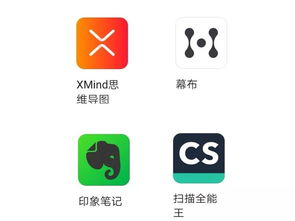
首先,你需要从app store或google play商店下载并安装扫描全能王应用程序。安装完成后,打开应用程序并选择“扫描”选项,准备开始扫描文档。
打开扫描全能王后,将纸质文档对齐并放在光线充足的环境中。按下屏幕上的快门按钮进行扫描,如果需要,可以使用闪光灯或自动对焦功能以确保扫描效果清晰。
扫描完成后,你可以通过点击屏幕底部的“编辑”按钮来调整扫描设置。以下是几个常见的调整选项:
1. 裁剪:调整文档边缘,裁剪掉不需要的部分。
2. 旋转:根据需要旋转文档,使其方向正确。
3. 调整颜色:调整文档的颜色和对比度,以获得最佳的视觉效果。
调整完扫描设置后,点击屏幕底部的“输出”按钮,选择你希望将扫描件输出的格式。扫描全能王支持多种输出格式,包括:
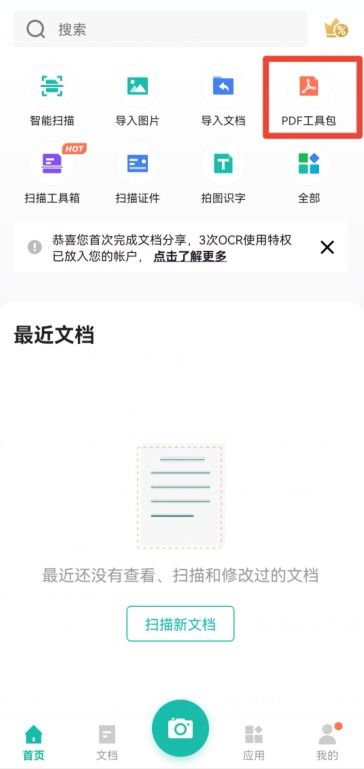
1. pdf:可移植文档格式,适用于文本处理、打印和存档。
2. jpeg:一种常见的图像格式,适用于电子签名、电子邮件和社交媒体分享。
3. 文本:将扫描文本提取为可编辑的文本格式,方便进行文字编辑和处理。
选择输出格式后,点击“保存”按钮将电子版文件保存到你的设备或云存储服务中。
扫描全能王还提供了ocr(光学字符识别)功能,可以识别扫描的文本并将其转换为可编辑文本。这个功能特别适用于需要将扫描的文档内容进行编辑或复制的场景。
使用ocr功能时,只需在扫描完成后,选择“ocr识别”选项,系统会自动识别图片中的文字,并将其转换为可编辑的文本格式。识别完成后,你可以对文本进行编辑、复制、粘贴等操作。
最后,你可以通过电子邮件、消息或社交媒体分享你的电子版文件。扫描全能王支持多种分享方式,让你随时随地轻松分享文档。
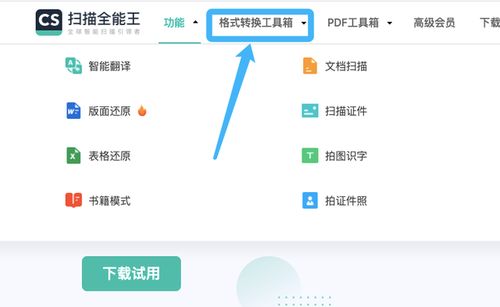
通过以上步骤,你可以轻松地使用扫描全能王将纸质文档转换为电子版。扫描全能王不仅操作简单,还支持多种输出格式和ocr识别功能,极大地提高了文档的数字化处理效率。无论是学生、办公族还是其他需要频繁处理纸质文档的人群,扫描全能王都是一个不可或缺的工具。

系统工具
19.2 MB
下载
生活服务
12.69MB
下载
生活服务
36.58MB
下载
生活服务
47.94MB
下载
生活服务
10.89MB
下载
生活服务
42.56M
下载
生活服务
105.25MB
下载
系统工具
630.13KB
下载
生活服务
40.22MB
下载
生活服务
44.9MB
下载